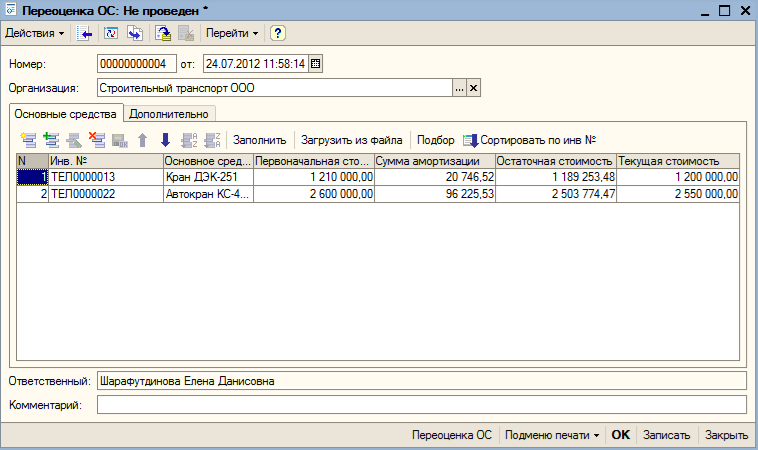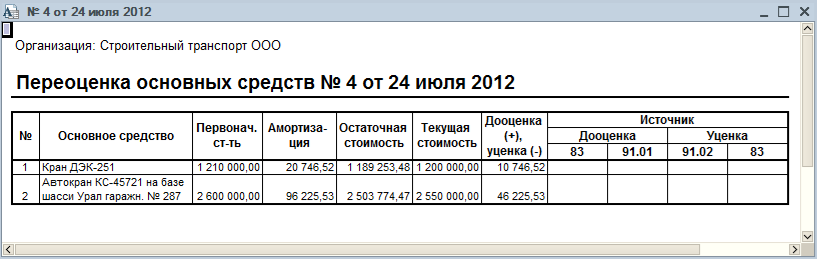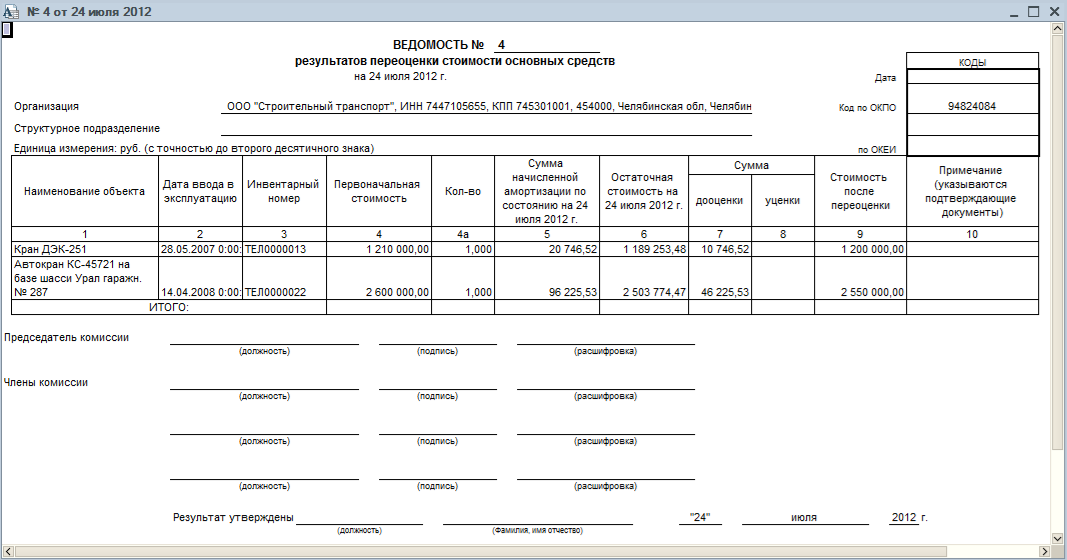Утративший силу
Заполнить табличную часть можно с помощью кнопок «Добавить»  или «Подбор»
или «Подбор»  . После выбора основного средства в строке табличной части реквизит «Инв. №» заполняются автоматически. При выборе параметра выработки «Единица» выставляется автоматически в соответствии с параметром. «Фактический объем выработки» нужно указывать вручную.
. После выбора основного средства в строке табличной части реквизит «Инв. №» заполняются автоматически. При выборе параметра выработки «Единица» выставляется автоматически в соответствии с параметром. «Фактический объем выработки» нужно указывать вручную.
Также существует возможность заполнения табличной части основными средствами, который находятся на балансе организации и для которых выбран способ начисления амортизации «Пропорционально объему продукции» (рисунок 14). Это можно сделать с помощью кнопки «Заполнить» → «ОС на балансе».
ВНИМАНИЕ! При таком варианте заполнения в документ попадут ВСЕ основные средства, для которых выбран способ начисления амортизации «Пропорционально объему продукции», вне зависимости от того, были ли они использованы при оказании услуг или нет.
Табличная часть «На основании актов» заполняется только одним способом: с помощью кнопки «Заполнить». При этом у пользователя остается возможность откорректировать реквизит табличной части «Фактический объем выработки» (рисунок 15).
На вкладке «Выгрузка в Lotus» в табличной части можно указывать ответственных лиц, которым документ будет выгружаться на согласование и подпись ЭЦП. Лица выбираются вручную, есть возможность редактирования списка.
После нажатия на кнопку «Выгрузить в лотус» появляется подменю с видами выгрузки: «На подпись», «На согласование и подпись» (рисунок 16).
Нажав на соответствующие кнопки в документе или на кнопку «Печать» имеется возможность открыть печатные формы. На рисунке 17 представлен пример печатной формы «Выработка ОС с расшифровкой».
Документ предназначен для проведения переоценки основных средств. Документ находится в подсистеме Амортизация / Переоценка ОС → Документы → Переоценка ОС.
1) Вручную (добавление строки табличной части происходит после нажатия на кнопку  или клавиши «Insert» на клавиатуре).
или клавиши «Insert» на клавиатуре).
При выборе реквизита табличной части «Основное средство» реквизиты «Первоначальная стоимость», «Остаточная стоимость» и «Сумма амортизации», которая начислена за время эксплуатации, заполняются автоматически. Пользователю необходимо заполнить реквизит «Текущая стоимость».
4) Загрузить из файла, нажав на одноименную кнопку в документе. Позволяет заполнить табличную часть «Основные средства» из выбранного файла формата Excel (*.xls). Работа с обработкой заполнения описана в разделе Заполнение табличной части «ОС» из файла формата Excel в обработке «Изменение способа начисления амортизации» и документе «Переоценка ОС».
После нажатия на кнопку  строки табличной части сортируются по возрастанию или убыванию инв. номеров.
строки табличной части сортируются по возрастанию или убыванию инв. номеров.